Bemærk!: Funktionen Stilletid er kun tilgængelig i virksomhedskonti.
Hvad sker der, når jeg slår Indstillingen for Teams og Outlook til?
Når du slår Indstil til Teams og Outlook til, kan du slå følgende ting til.
-
En tidsplan for Bestemte timer eller Hele dagen er indstillet til at slå meddelelser fra på tværs af Teams- og Outlook-mobilapps, hvor du er logget på med den samme konto, på alle dine mobilenheder (herunder tablets).
-
Første gang du slår Indstillingen for Teams og Outlook til, modtager du følgende meddelelse for at angive dine valg på tværs af dine mobilenheder.
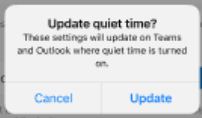
-
En plan for stilletid, der tidligere er konfigureret for Bestemte timer eller Hele dagen på en anden enhed under den samme konto, erstattes med den nye tidsplan, du angiver, når du vælger Angiv.
Tip!: Når du slår Indstillingen for Teams og Outlook til, sendes din plan for stilletid til Viva Insights, hvor du kan se din tidsplan og læse ugentlige og månedlige oversigter over dine stille dage og timer.
Hvad nu, hvis jeg vil stoppe med at slå meddelelser fra på tværs af mine mobilenheder?
Når du vil stoppe med at slå meddelelser fra på tværs af dine mobilenheder, skal du gøre følgende.
-
Vælg til/fra-knappen Angiv i Teams og Outlook for at slå det fra.
-
Konfigurer din plan for stilletid efter Bestemte timer eller Hele dagen. De ændringer, du foretager, når til/fra-knappen er slået fra, gælder kun for den aktuelle app på din enhed.
Bemærkninger!:
-
Hvis du slår Angiv til Teams og Outlook i én app fra, slås denne indstilling ikke fra i andre apps.
-
Hvis til/fra-knappen Angiv i Teams og Outlook allerede var slået til som standard, og du ikke har brugt Stilletid i en anden app, anvendes indstillingerne ikke på nogen anden app, før du har konfigureret en plan for stilletid.
Hvad sker der, når jeg redigerer mine indstillinger for Bestemte timer og Hele dagen, når til/fra-knappen Angiv i Teams og Outlook er slået til?
-
Når Indstillingen for Teams og Outlook er slået til, anvendes de ændringer, du foretager i indstillingerne Bestemte timer og Hele dagen, på tværs af apps, der også har til/fra-knappen Angiv på Teams og Outlook slået til.
Bemærk!: I apps, hvor til/fra-knappen Angiv i Teams og Outlook er slået fra, påvirkes denne ændring ikke.
Første gang du redigerer indstillingerne Bestemte timer og Hele dagen , mens til/fra-knappen Angiv i Teams og Outlook er slået til, vises denne meddelelse for at bekræfte din handling.
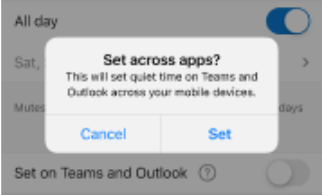
Hvorfor kan jeg ikke se til/fra-knappen Angiv i Teams og Outlook?
Hvis du ikke kan se til/fra-knappen Angiv i Teams og Outlook, bruger du sandsynligvis Stilletid på en personlig/forbrugerkonto. Denne funktion er kun tilgængelig på virksomhedskonti.
Hvilke apps og enheder slår meddelelser fra, når jeg indstiller min tidsplan for stilletid på tværs af apps?
Når du slår Indstillingen for Teams og Outlook til, anvendes din plan for stilletid kun på Outlook- og Teams-apps på dine mobilenheder for den samme konto. Dette omfatter Outlook- og Teams-apps på iPhone-, iPad- eller Apple Watch- og Android-enheder.
Hvorfor får jeg stadig vist pushmeddelelser fra Outlook-kalenderen under Stilletid?
Meddelelser i Outlook-kalenderen vises fortsat i stilletiden, så du ikke går glip af vigtige begivenheder. Outlook-mailmeddelelser er dog slået fra under Stilletid eller DND.










